ipad刷机助手怎么清除ipad已停用?ipad刷机解锁教程
iPad是一款功能强大、操作简便的平板电脑,但有时可能会出现故障或者意外停用的情况。当iPad出现停用的情况时,我们需要采取一定的措施来恢复其使用。本文将介绍如何使用iPad刷机助手清除iPad已停用的状态。

一、了解iPad停用的原因
iPad停用通常是由于以下原因之一:
多次输入错误的密码导致iPad被锁定。
使用了非法的软件或操作,导致iPad系统崩溃。
其他未知的原因。
无论是哪种原因,都需要我们采取适当的措施来解决问题。
二、选择合适的iPad刷机助手
在选择iPad刷机助手时,我们需要考虑以下几个因素:
可靠性:我们需要选择一个可靠的刷机助手,以确保在刷机过程中不会对iPad造成进一步的损害。
易用性:对于新手来说,一个易于使用的刷机助手可以更快地帮助他们完成任务。
功能丰富性:一个功能丰富的刷机助手可以提供更多的选项和工具,以便我们更好地控制刷机过程。
根据这些因素,我们可以选择一些较为知名的iPad刷机助手,例如iOS修复大师、iTunes等。
三、清除iPad停用的步骤
下面以iOS修复大师为例,介绍清除iPad停用的步骤:
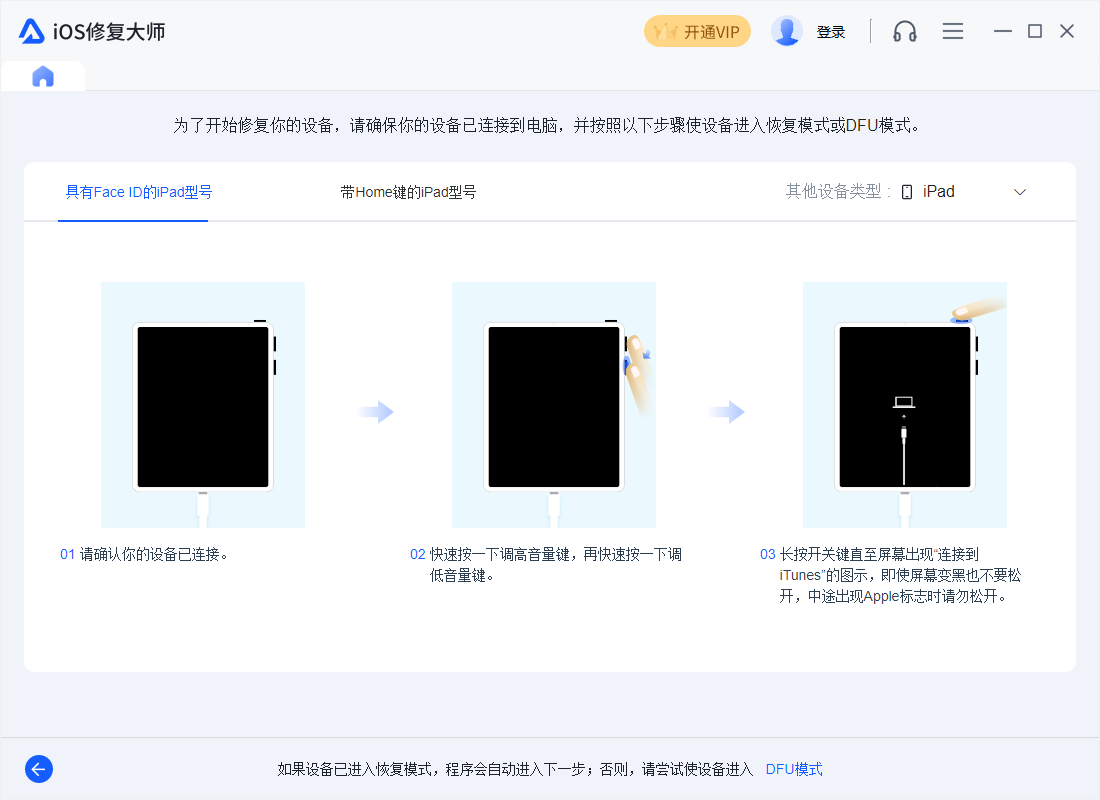
连接iPad和电脑 将iPad连接到电脑上,并打开iOS修复大师。iOS修复大师将自动检测到您的iPad,并在设备列表中显示出来。
进入DFU模式,iOS修复大师自动识别的iPad,然后点击“系统修复”选项。iOS修复大师将指导您进入DFU模式,以便进行下一步操作。
iOS修复大师中选择“高级模式 ”,DFU模式下会自动推荐合适你ipad的固件版本。
恢复iPad:下载完固件之后,选择“刷机”,然后iOS修复大师将自动运行恢复程序,并清除iPad上的所有数据和设置。
完成恢复 恢复完成后,您可以断开与电脑的连接,并重新启动iPad。此时,您应该能够正常进入系统并使用iPad了。
四、注意事项
在清除iPad停用状态时,需要注意以下几点:
清除iPad停用状态将导致iPad上的所有数据和设置被清除,因此请确保在操作之前备份了重要的数据和设置。
在操作过程中,请不要断开与电脑的连接或关闭电脑,以免导致恢复失败。
如果您不确定如何操作或遇到困难,请寻求专业人员的帮助,以避免对iPad造成进一步的损坏。
总之,使用iPad刷机助手清除iPad已停用状态是一种较为安全和有效的方法。通过选择合适的刷机助手并按照正确的步骤进行操作,您可以轻松地恢复已停用的iPad并继续使用它。
ROM推荐更多>
-
1
苹果 iPad mini (A1432)(iPad mini (A1432))
1
-
2
苹果 iPhone 4(iPhone 4)
2
-
3
苹果 iPad Pro(12.9) 4(iPad Pro(12.9) 4)
3
-
4
苹果 iPad Pro(12.9) 6(iPad Pro(12.9) 6)
4
-
5
苹果 iPad Air 5(iPad Air 5)
5
-
6
苹果 iPad Pro(11) 4(iPad Pro(11) 4)
6
-
7
苹果 iPad Pro(12.9) 5(iPad Pro(12.9) 5)
7
-
8
苹果 iPhone 5c(iPhone 5c)
8
-
9
苹果 iPad Pro(11) 2(iPad Pro(11) 2)
9
-
10
苹果 iPad 8(iPad 8)
10










